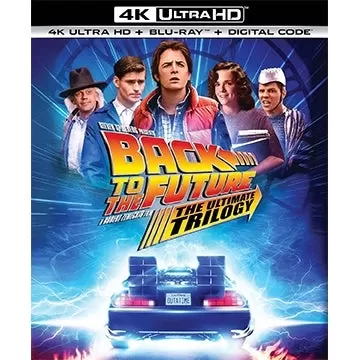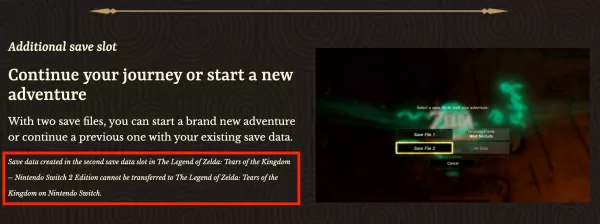W dynamicznym świecie *Overwatch 2 *twoja nazwa w grze jest czymś więcej niż tylko etykietą-to twoja osobowość, Twoja marka w społeczności gier. Niezależnie od tego, czy prezentuje to styl gry, osobowość, czy odrobina humoru, twoje imię jest znaczącą częścią twojej tożsamości gier. Jednak w miarę upływu czasu możesz poczuć potrzebę zmiany. Oto kompleksowy przewodnik dotyczący aktualizacji swojego nazwiska w *Overwatch 2 *, zapewniając, że możesz bezproblemowo odświeżyć tożsamość na różnych platformach.
Czy możesz zmienić swoje imię w Overwatch 2?
Tak, zmiana nazwy w * Overwatch 2 * jest prosta, chociaż proces różni się w zależności od platformy gier. Stworzyliśmy ten szczegółowy przewodnik, aby przejść do aktualizacji Battletag lub nazwy w grze na PC, Xbox i PlayStation, zajmując się wszelkimi potencjalnymi ograniczeniami i opłatami.
Jak zmienić nazwisko w Overwatch 2
 Zdjęcie: Stormforcegaming.co.uk
Zdjęcie: Stormforcegaming.co.uk
Twoja tożsamość w grze w * Overwatch 2 * jest powiązana z kontem Battle.net, znanym jako Battletag. Oto kilka kluczowych punktów, o których należy pamiętać:
- Każdy gracz otrzymuje jedną darmową zmianę Battletag.
- Kolejne zmiany mają opłatę, kosztującą 10 USD w USA Sprawdź dokładny koszt w twoim regionie za pośrednictwem sklepu Battle.net.
- Jeśli grasz na Xbox lub PlayStation z włączonym odtwarzaniem międzyplatformowym, postępuj zgodnie z metodą PC.
- Bez gry krzyżowej użyj określonych ustawień konsoli, aby zmienić nazwę.
Zmiana Nicka na PC
W przypadku graczy na PC lub korzystających z konsol z odtwarzaniem międzyplatformowym zmiana nazwy użytkownika jest łatwa. Oto jak:
- Odwiedź oficjalną stronę internetową Battle.net i zaloguj się na swoje konto.
- Kliknij swoją obecną nazwę użytkownika w prawym górnym rogu.
- Wybierz „Ustawienia konta” i przewiń do sekcji Battletag.
- Kliknij ikonę niebieskiego ołówka oznaczoną jako „Aktualizacja”.
- Wprowadź swoją nową nazwę, przestrzegając zasady nazewnictwa Battletag.
- Potwierdź, klikając przycisk „Zmień swój battletag”.
Twój nowy Battletag zostanie odzwierciedlony we wszystkich grach Blizzard, w tym *Overwatch 2 *. Zauważ, że zmiana może potrwać do 24 godzin.
Zmiana nazwiska na Xbox
 Zdjęcie: dexerto.com
Zdjęcie: dexerto.com
Jeśli jesteś na Xbox i odtwarzasz międzyplatformową, twoją nazwą w grze jest Twoja Xbox Gamertag. Aby to zmienić:
- Naciśnij przycisk Xbox, aby otworzyć menu główne.
- Przejdź do „Profile & System”, a następnie profil Xbox.
- Wybierz „Mój profil”, a następnie „Dostosuj profil”.
- Kliknij swój obecny Gamertag i wprowadź nową żądaną nazwę.
- Postępuj zgodnie z instrukcjami na ekranie, aby potwierdzić zmianę.
Pamiętaj, bez gry, twoja nowa nazwa będzie widoczna tylko dla innych graczy Xbox, którzy również mają wyłączone cross.
Zmiana nazwy użytkownika na PlayStation
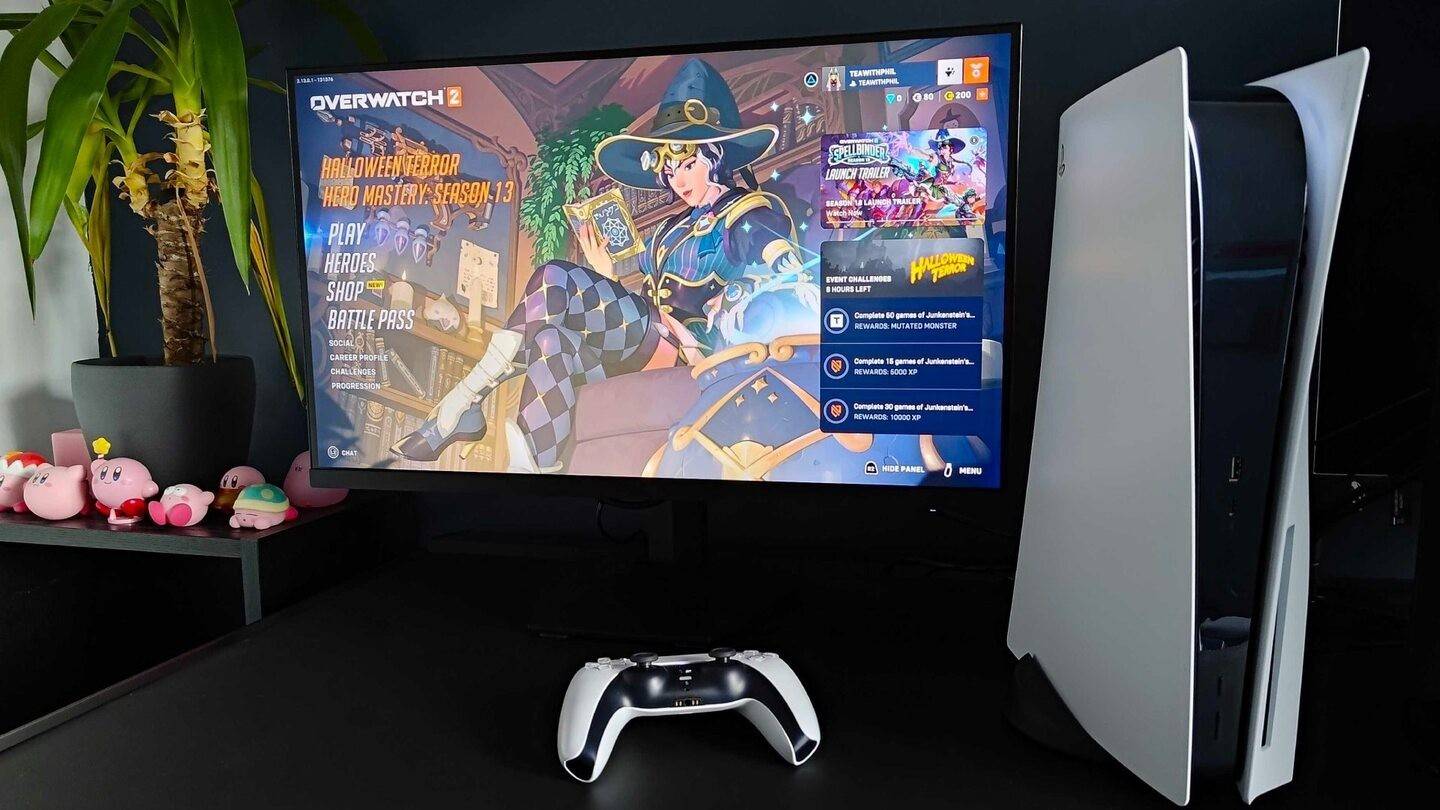 Zdjęcie: Inkl.com
Zdjęcie: Inkl.com
Na PlayStation, z wyłączoną odtwarzaniem międzyplatformowym, twoja tożsamość w grze jest twój identyfikator PSN. Oto jak to zmienić:
- Przejdź do głównych ustawień konsoli, a następnie „Ustawienia”.
- Wybierz „Użytkownicy i konta”.
- Przejdź do „Konta”, a następnie „Profil”.
- Znajdź pole „Identyfikator online” i kliknij „Zmień identyfikator online”.
- Wprowadź swoją nową nazwę i potwierdź zmiany.
Podobnie jak Xbox, twój nowy ID PSN będzie widoczny tylko dla innych graczy PlayStation bez włączonej crossfer.
Ostateczne zalecenia
Zanim przejdziesz do zmiany nazwiska w *Overwatch 2 *, rozważ następujące czynności:
- Jeśli jesteś na komputerze lub używasz gry międzyplatformowej na konsoli, postępuj zgodnie z instrukcjami komputera.
- W przypadku Xboxa bez Cross Gromplay zmień swoją nazwę za pomocą ustawień Gamertag.
- W celu PlayStation bez Cross Gromplay zaktualizuj swoje imię i nazwisko za pomocą ustawień ID PSN.
- Pamiętaj, dostajesz jedną darmową zmianę Battletag; Wszelkie dalsze zmiany spowodują opłatę.
- Upewnij się, że portfel Battle.net ma wystarczające środki, jeśli planujesz kolejną zmianę nazwy.
Postępując zgodnie z tymi krokami i rozumiejąc niuanse zmian nazw w *Overwatch 2 *, możesz bez wysiłku zaktualizować swoją tożsamość gier, aby odzwierciedlić ewoluującą osobowość i styl gry.